こんにちは、表参道で大人女性の髪のお悩みを解決する美容師をしております、
 あみ
あみ
私は美容師という職業柄、毎日たくさんのお客様と接します。
カット、カラー後のお写真を撮ったり、
お帰りになったあとにカルテを書いたり、
隙間なく接客をしていると、お客様ごとの写真と情報を管理していかないと
すぐに埋もれてしまいます。
お仕事で写真を撮る機会が多い、
取材ライターの方やECサイトの運営の方などのお仕事の方も
多くの写真に埋もれすぎて
「あれ?あの写真、いつ撮ったっけ…」と
探すのに一苦労することはありませんか?

美容師の仕事上、そのほかにも
- 写真の編集も時間がかかる
- セミナーで使う時は準備が必要
- 編集したデータをスタッフさんに共有する
など「あー、この時間もう少し短縮できないのかな…」
と、思うことがよくあります。
こういった、サロンワーク以外の部分の効率を良くして、時間を短縮できたら嬉しいですよね?
お客様の写真やカルテをPDFでまとめて管理したり、セミナー資料をPDFで共有することで、効率的に作業を進められるんです(^^)
美容師と同様にサロンワークが中心の、ネイリストさんやアイリストさんなども参考にしていただけると嬉しいです。
今回の記事は、Adobe AcrobatオンラインツールのPRを含みます。
目次
写真の管理、わかりやすくします!
毎日メインのお仕事に加え、今やSNSやブログなどの発信にも時間をかけているという人が多いですよね。
美容師としての仕事も朝から晩までやって、
写真の整理やSNSの発信は空き時間や仕事が終わってから……。

本来は、写真を撮ったり発信をするのがメインの仕事ではないのに、
写真を探したり編集をする時間の割合が増えて圧迫されてしまいがちです。
写真の発信の時間や手間を削減するために、写真とカルテのデータを紐付けてまとめておくことで、
後日発信する時にとてもわかりやすくなり、無駄な時間の短縮にもなるんです!
写真の管理にもってこいなPDFって何?
まず今回、写真の管理をするために使っていくのが“PDF”です。
一度は聞いたことがあるけど、実際なんなのかよくわからないという方も多いのではないでしょうか?
PDFというのは、文書を紙に印刷した時と同じレイアウトで保存が可能で、
PCやスマホなど、どんな環境で開いても基本的に形が崩れず同じように表示できるのが特長です。
PDFで保存しておけば、デバイスが変わっても、作ったレイアウト通りに表示されなかったり印刷されなかったりっていうことがなくなるんです(^^)
文書をパスワードで保護することもできるため、
契約書類やマニュアルなどの文書にも使われています。
文書をわざわざ紙に印刷しなくても、いつでもどこでも表示できて
メールやチャットでも簡単に共有も可能。印刷代や紙代の削減になるというメリットもあります!
PDFに適しているもの
PDFは
- どんなデバイス・OSでも表示でき
- データの管理コストを削減できる
- セキュリティ設定もできる
- 注釈(コメント)を入れて共有できる
というメリットがあります。
PDFは、紙に印刷した状態のレイアウトをそのまま再現できるので、データ管理はもちろんのこと、共有するのにも向いているんです。
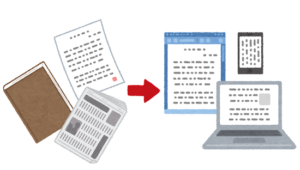
美容師の場合は、PDFを利用することで、お客様一人ひとりの情報管理や共有がしやすくなります。
サロン内の情報共有では、PDFへ直接コメントを入れられるところも便利です。
また、セミナー参加者への資料の配布などもしやすくなります。
紙だと失くしやすい資料も、
PDFにしておけば、セミナーの後に各自でダウンロードしてもらえるし、受け取った側も、スマホからでもPCからでも、どこでも好きな環境で見ることができるようになります。
以前までは、PDFは編集がしづらいものという認識だったんですが、
Adobe Acrobatオンラインツールを使えば、編集などが簡単にできて、
実は使いやすかったんだと気付きました!
美容師の仕事と相性のいい使い方が可能なので、私が使っている実例とあわせて紹介していきますね!
美容師の仕事にも便利!PDFのオススメな使い方
毎日何人ものお客様に携わっているから、
施術写真や動画などはどんどんスマホのフォルダにたまっていって、
いざこの前のお客様の写真を使おう!…と思った時には
「あれ?あの写真どこだっけ?」と探す時間が何十分もかかったり……。

溜めずに毎日発信、が1番いいけど、
多くの写真やデータを溜めずにというのもなかなか難しい。
でも、棚にジャンル別やあいうえお順で並んでいる資料のように、
わかりやすく整頓されていたらどうでしょうか?
 あみ
あみ
写真やお客様のカルテ情報のような文章や
お店の技術マニュアルや講習の資料など、
PDFに変換して保存をしてフォルダ分けしておけばどこになんの写真があるか、
どの仕事で使いたいかが、かなりわかりやすくなるんです!
まるで、自分の写真やデータに項目ごとに名前を貼ってわかりやすく本棚に分類しておくような感覚で使えます。

 あみ
あみ
では実際にどうやって“PDF”に変換したり、わかりやすく整理できるのか?
実際の使用例と共に紹介していきます!
写真とカルテをフォルダでまとめる
実際1番使う機会が多く、あるとかなり効率的になる使い方だと思うのが、
写真とお客様のカルテ情報をフォルダで紐付けてまとめる方法です!
写真の保存に合わせて、実際どういう薬剤を使って施術した、
という所までまとめてみましょう。
お客様のカルテ管理にもなるし、実際発信をしようと思った時にも
説明や履歴がすぐわかるので発信までにかかる時間がかなり短縮できます!
まず写真をPDFにする
まず撮った写真をPDFに変換して保存・管理しやすいファイルにします!
やり方は簡単。
画像からPDFファイルに変換するには、
まずAcrobat オンラインツールの「JPGやPNG画像をPDFに変換」にアクセスします。
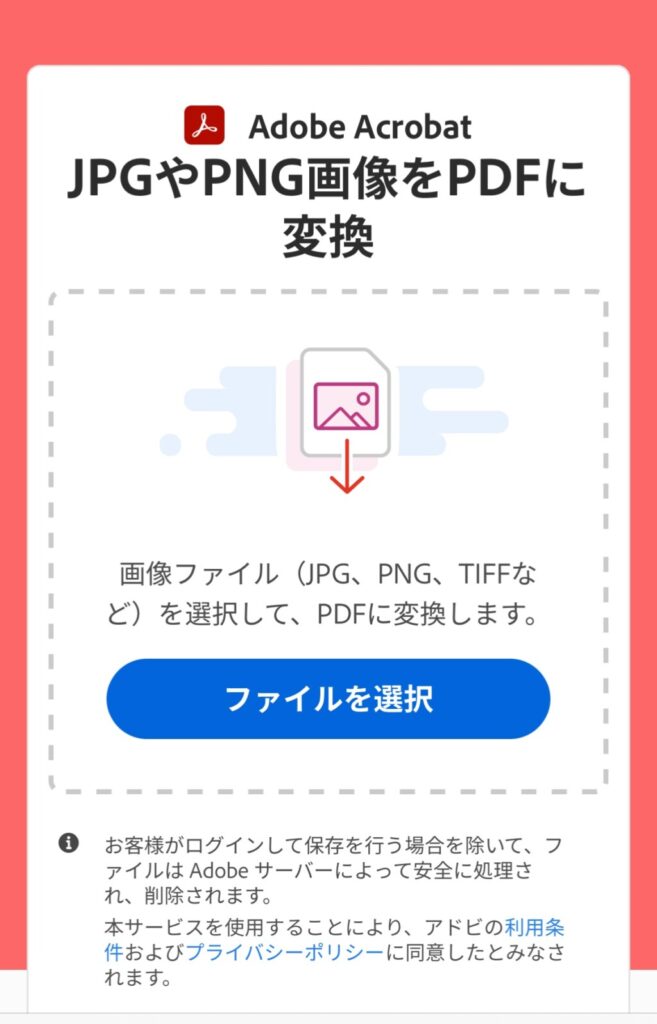
PDFに変換したい画像を「ファイルを選択」して選ぶか、PCの場合は中央の枠線内にドラッグ&ドロップします。
すると、画像がPDFファイルに自動で変換され、ダウンロードできる画面に移ります。
左上の「ダウンロード」をクリックし、ダウンロードしてください。
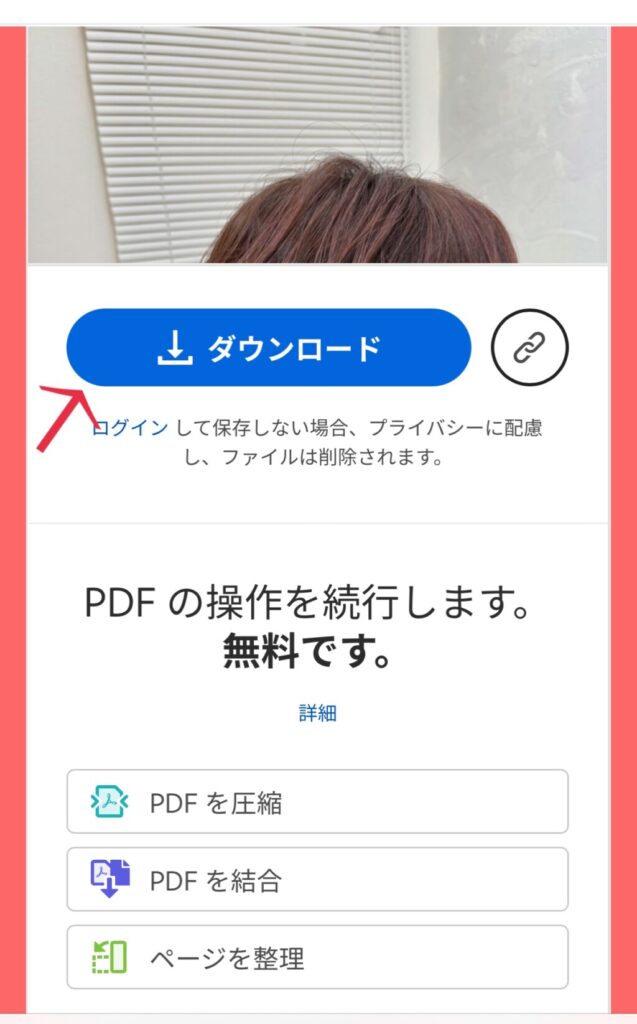
PDFに変換した写真をフォルダにまとめて、
ノートのようにメモを入れておくこともできるので、
ここにお客様の施術内容のメモを入れておくと、かなりわかりやすくお客様の情報を管理できます。
写真や画像をPDFに変換したものにコメントやメモなど編集を加えたい場合は、
Adobe Acrobat Readerというアプリを使うと簡単にできます!
アプリを開いて、PDFに変換した画像をタップ、
画面左下のコメントボタンにメモを残すと
画面上部のコメントアイコンにコメントが残ります。

なお、PCの人は、
Acrobat オンラインツールの「PDFをオンラインで編集」で同様の機能が使えます。
カルテもPDFに変換できる
お客様の紙に書いてあるカルテ情報をPDFで管理したい場合は、
Adobe ScanというアプリからPDFに変換することもできます。
同じアカウントでログインしていれば、
Acrobat オンラインツールでもクラウド共有されるので
そこからPDFにコメントを付けたりファイルの結合をすることもできます。
SNSの投稿などでPDFにした写真をJPGに戻す方法
まとめるためにPDFに変換した写真ですが、
画像単体として取り扱うには、JPGと呼ばれるファイルの方が適しています。
SNSでの発信で画像を使いたい場合は、PDFのままでは投稿できないことがほとんどです。
そのため、PDFファイルをJPGに戻す必要があります。
一度PDFにまとめた写真を、店内掲示用などで写真プリントに出したい時も同様です。
難しそう、と思うかもしれませんが、方法はとても簡単。
Acrobat オンラインツールの「PDFをJPGやPNG画像に変換」を使うだけです!
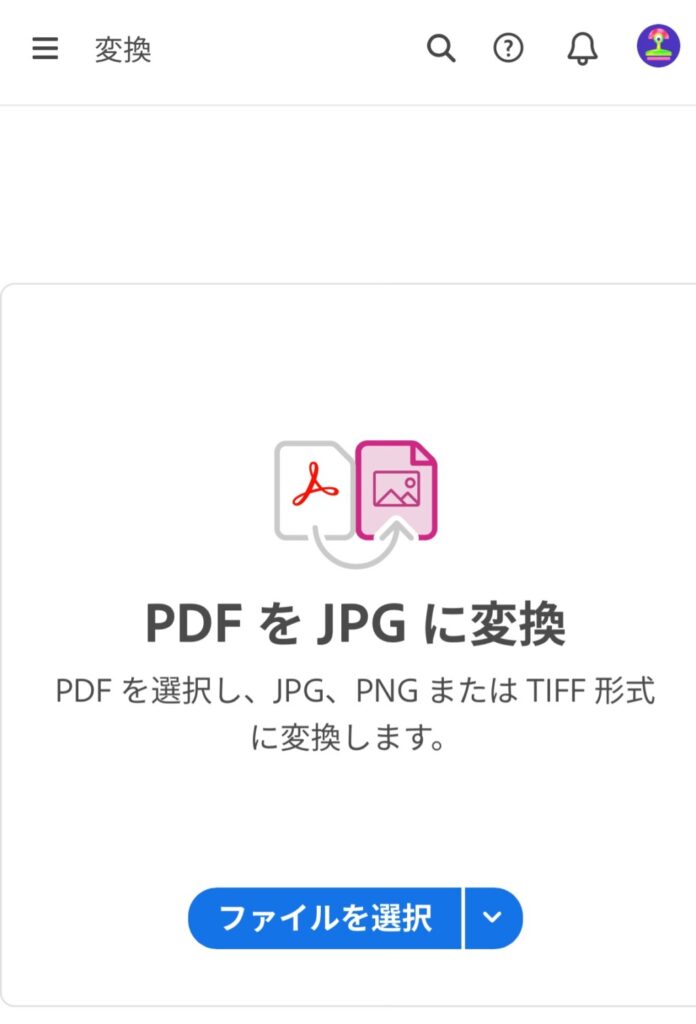
セミナーや講習会の資料を紙に印刷しなくても送れる
Adobe Acrobatオンラインツールを使って変換したPDFは、
ログインすればオンラインで使えるファイル共有ができる場所(Document Cloudといいます)に保存されます。
そしてAcrobatの共有リンクの発行機能を使えば、
セミナーや講習の資料をわざわざ紙に印刷して配らなくても、
データとして簡単に送れます。
紙でもらっても、なかなか資料を保存するのにもかさばったり、
なんなら失くしてしまったりしますよね。
こちらはアドビアカウントを無料作成し、ログインすれば使える便利機能です!
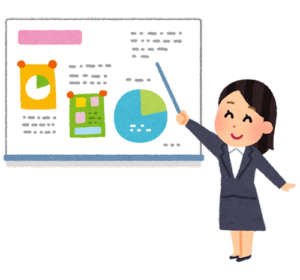
PDFでデータとして送れば、どのデバイスからでも内容を見返すこともできるし、
データにコメントを入れて保存もできるから、
セミナーの内容や注意点をコメントして保存しておくこともできちゃいます!
写真と資料がバラバラでわかりづらかったり、見返したりしづらかったのも解消されますね。
コメント機能は、お店の教育マニュアルや講習会など、上司や先輩が赤ペン先生的に使うのもオススメ!
ホワイトボードの内容も、Adobe Scanアプリを活用するとPDFで保存できるので、
講習を受けた側もノートに取るのではなく、手間をかけずにスマホにデータとして保存できて、いつでも見返せます。
また「PDFを結合」を使えば、複数のPDFファイルを1つにまとめておけるので、
◯◯セミナーや△△勉強会資料といったようにまとめておくと、いつのセミナーの資料というのが見やすくなりますよ!
まとめ
データ管理や編集って、パソコンがないとできないと思われがちですが、
文中でもお伝えしましたとおり、この記事でご紹介した方法は、全部スマホだけで完結できるんです。
スマホを触っている方が長い方も少なくないと思うので
手間になりづらいのも嬉しいポイント!
私もパソコンを持っていないんですが、
ストレスなく使えています!

Adobe Acrobatオンラインツールで取り込んだファイルは、
PCなど他のデバイスからでも同じアカウントでAdobe Acrobatオンラインツールにログインすれば開けます。
休日だから家でパソコンやタブレットから作業しよ〜というニーズにも応えてくれます。
無償版でもDocument Cloudにファイルを保存できるので、ぜひ触ってみて便利さを体験してみてください!
さらにDocument CloudのPDFは、共有リンクを発行して他のユーザーに共有したり、
相手にもログインしてもらうことで、コメントを残してもらうことも可能です!
メンションが来ると、メールでも通知されます。
なのでスタッフさんへの共有や、セミナーでメーカーさんやディーラーさんへ共有したい時も簡単です!
いろいろ便利な使い方ができるAcrobat オンラインツールで
美容師の仕事を効率的にしてみませんか?(^^)


